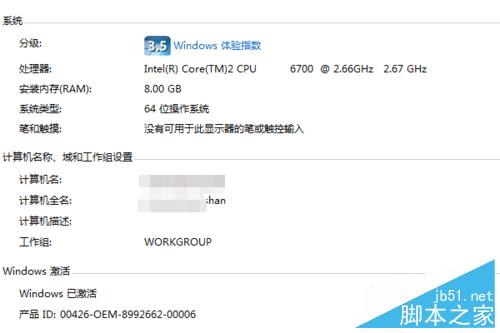
方法/步驟
1、首先找到我們需要被隱藏的文件或者文件夾
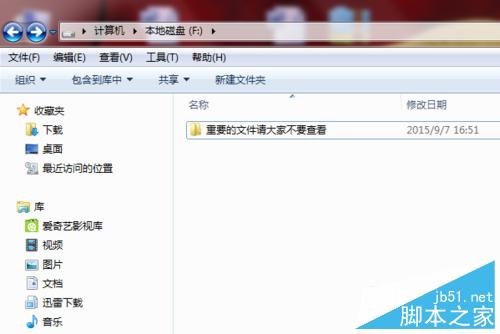
2、在需要隱藏的文件上班右鍵選擇屬性選項
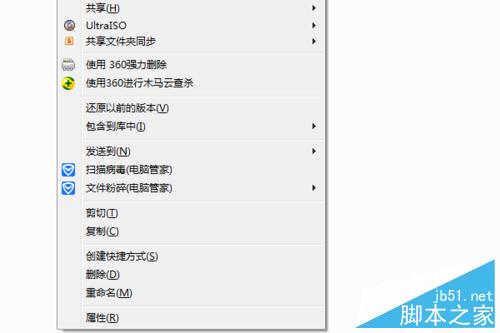
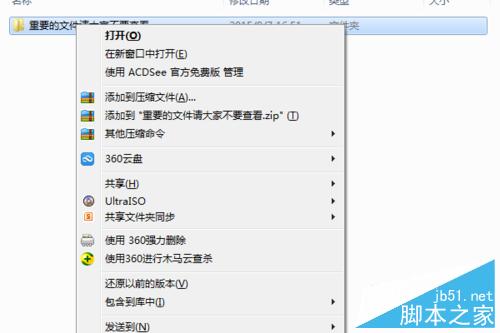
3、在彈出的對話框中我們會看到隱藏的點選框,我們進行勾選

4、我們回到隱藏的文件目錄下班查看下,發下我們的隱藏文件已經神不知鬼不覺的不見了
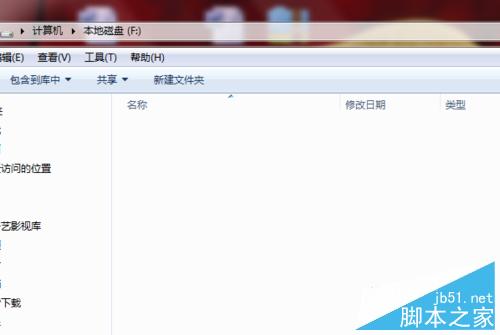
5、在文件浏覽器的搜索欄中搜索我們剛剛隱藏的文件我們試試看能不能找到文件夾
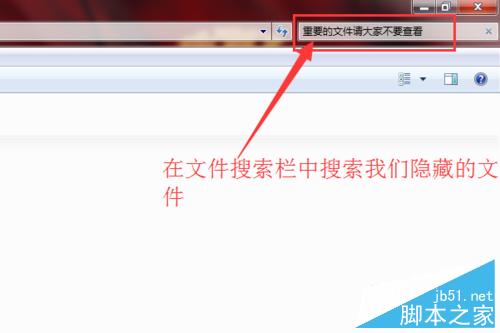
6、我們發現搜索的結果是空,什麼都沒有搜索到,說明我們隱藏成功
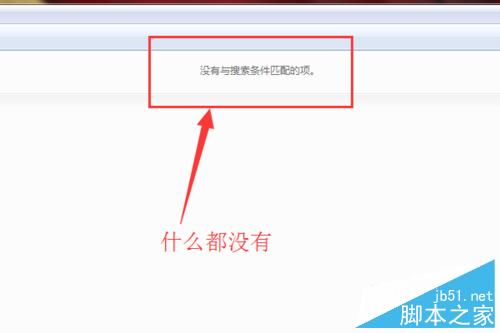
7、通過上邊的步驟我們就可以成功隱藏,某些不喜歡被人看到的信息了。
以上就是windows如何設置隱藏重要的文件和文件夾方法介紹,有需要的朋友可以參考本文,希望能對大家有所幫助!